uTorrent är en av de mest populära torrentklienterna i världen trots att det inte är det bästa alternativet. Som alla andra applikationer för att ladda ner filer via torrent har uTorrent vanligtvis en rad prestationsproblem som kan sätta Job på prov. Om du vill veta vilka de vanligaste uTorrent-problemen är och motsvarande lösning har vi sammanställt dem alla i den här artikeln.
När jag säger att det inte är det bästa alternativet menar jag att vi på marknaden kan hitta andra torrentklienter som erbjuder oss samma funktioner, till och med några fler och som dessutom inte inkluderar reklam eller inkluderar bloatware under installationen. Problemguiden som vi visar dig nedan är helt giltig för alla torrentapplikationer som vi använder, såväl som motsvarande lösningar på nämnda problem.

uTorrent-fel
Därefter visar vi dig de fel och prestandaproblem som vi vanligtvis kan hitta oavsett om vi använder uTorrent eller någon annan torrentapplikation.
Ladda ner den senaste versionen
Innan vi börjar hitta en lösning på prestandaproblemet som uTorrent presenterar, är det första vi måste göra ladda ner den senaste versionen tillgänglig vid den tidpunkten direkt från desswebbplats . Om vi har torrents som laddas ner kommer de inte att raderas efter uppdatering till den senaste versionen, så det är inte nödvändigt att ta bort dem och lägga till dem igen efter att ha installerat uppdateringen. Om den fortfarande har prestandaproblem efter installation av uTorrent-uppdateringen, bör vi prova följande avsnitt som vi visar dig i den här artikeln.
Ansluter inte till internet
Det finns två anledningar till varför uTorrent inte ansluter till internet: Windows Brandvägg och antivirus
brandvägg
Torrent-klienter behöver en internetanslutning för att kunna komma åt frön av filerna som vi vill ladda ner. Utan en internetanslutning kan vi inte komma åt dessa frön och vi kan inte dela innehållet som vi har laddat ner.
Under installationsprocessen uppmanar applikationen oss att lägga till ett undantag i Windows brandvägg , ett undantag som gör att den kan gå igenom brandväggen för att ansluta till Internet och göra sitt jobb, vilket är inget annat än att dela nedladdat innehåll och söka efter frön till de filer vi vill ladda ner.
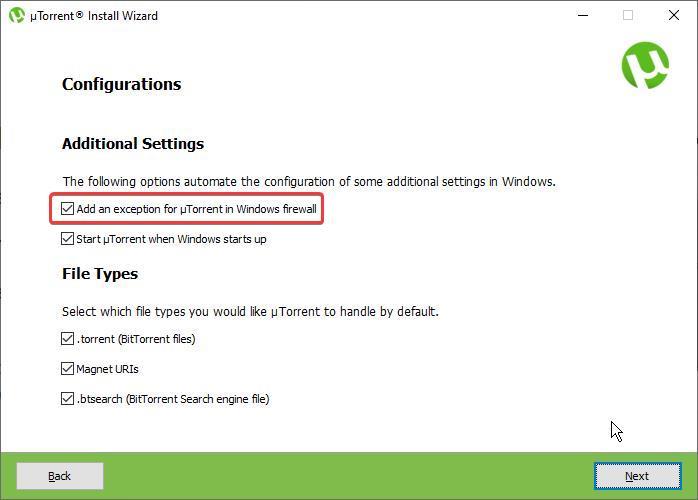
Om vi under installationsprocessen inte har lagt märke till fönstren som programmet visar, är det mest troligt att vi har installerat bloatware som programmet innehåller och vi har hoppat över det övre fönstret, där vi tillåter att programmet skapar ett undantag i brandväggar.
Det finns många applikationer som efter att ha installerat dem ber användaren att komma åt via brandväggen för att ansluta till Internet, men det är inte alla som gör det. Beroende på inställningarna som är konfigurerade på din dator kanske appen inte kan visa den inbjudan.
Lyckligtvis har detta problem en mycket enkel lösning, eftersom vi kan skapa detta undantag manuellt i Windows-brandväggen genom att öppna den från Windows kontrollpanel och klicka på System och Säkerhet. Klicka sedan på Tillåt ett program via Windows-brandväggen i avsnittet Windows Defender-brandvägg.

Tryck sedan på Ändra inställningar och tryck sedan på Tillåt en annan app . Om vi inte tidigare klickat på Ändra inställningar kommer knappen Tillåt en annan applikation inte att aktiveras.

Klicka sedan på Bläddra och gå till katalogen:
C:/usuarios/cuenta-de-usuario/AppData/Roaming/uTorrent/uTorrent.exe
och klicka på Lägg till och se till att rutorna Privat och offentlig är markerad så att applikationen kan ansluta till internet från privata nätverk (som vårt hem) eller offentliga nätverk (till exempel kaféer, köpcentra och flygplatser) .
Om vi inte hittar mappen AppData i användarmappen måste vi visa dolda filer från filutforskaren, genom utsikt band och kontrollera Dolda objekt låda.
När vi väl har lagt till uTorrent till brandväggen kan applikationen nu använda internetanslutningen på vår dator för att ansluta till internet för att ladda ner och dela innehåll.
Funktionen för brandväggen / Windows-brandväggen är att förhindra att alla program som vi installerar kommer åt Internet utan vårt samtycke för att skicka data som extraherats från vår dator utan samtycke. Med hänsyn till brandväggens funktion, om vi laddar ner en applikation för vilken vi först tror att den, enligt dess beskrivning, inte behöver internet för att fungera, och den ber att få gå igenom brandväggen, det första vi bör göra är att ta bort det från vår dator och leta efter ett annat alternativ.
antivirus
Om vi använder Windows Defender som antivirus, när vi skapar undantaget i brandväggen, känns det automatiskt igen av Microsofts antivirus, så vi behöver inte göra något annat. Men om vi använder ett annat antivirus är det troligt att det tar över Windows-brandväggen och vi har inte kunnat lägga till uTorrent som ett undantag.
Varje antivirus har en annan metod att lägga till undantag till brandväggen , så den enklaste lösningen är att besöka antiviruswebbplatsen och ta reda på hur du kan lägga till ett undantag till Windows-brandväggen från programmet.
Nedladdningshastigheten är mycket långsam
Om vi äntligen har lyckats få uTorrent att ansluta till Internet, men nedladdningshastigheten är mycket låg jämfört med vad som kan förväntas måste vi komma åt applikationsinställningarna och klicka på avsnittet Bandbredd för att kontrollera att både gränserna för både uppladdningshastighet och låg hastighet, de inte är inställda på någon hastighet. Dessutom måste vi också kontrollera, i avsnittet Antal anslutningar, att det maximala antalet anslutningar är 200 och antalet sammansättningar är 50.
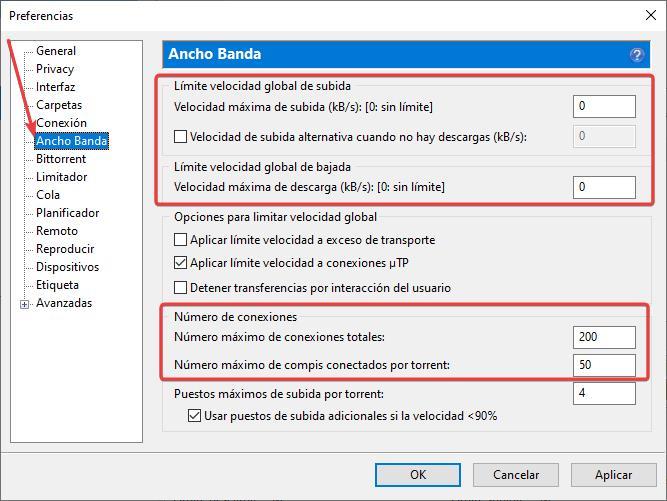
Vi måste också ta en titt på avsnittet Limiter och kontrollera att Aktivera överföringsbegränsaren rutan är inte markerad. På så sätt kommer vi att förhindra att applikationen stoppar nedladdningarna när den når den gräns som applikationen fastställt som standard, vilket är 200 GB efter 31 dagar.
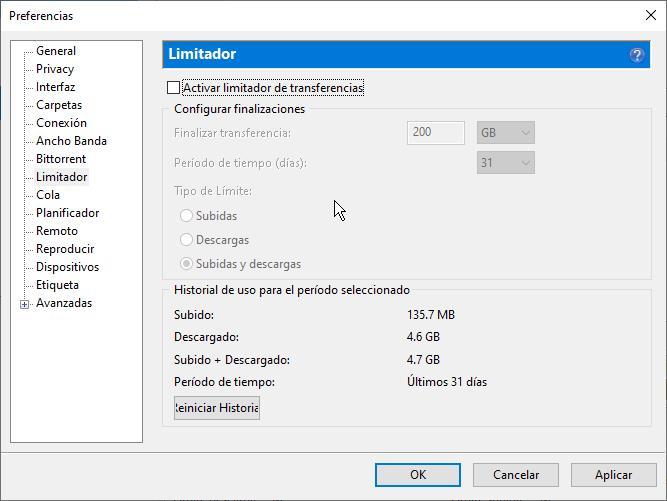
Resten av applikationsalternativen behöver inte ändras, inklusive portar för inkommande anslutningar , eftersom programmet är auktoriserat genom Windows-brandväggar kan vi använda vilken port som helst som visas i programmet.
Tillåter vår anslutning nedladdning av torrents?
De flesta internetoperatörer begränsar inte användningen av torrentnätverk, eftersom de inte enbart används för att dela upphovsrättsskyddat innehåll. Dessutom skulle det vara mer än tillräckligt med anledning för många kunder att inte anlita sina tjänster. Om vår operatör tyvärr har spärrat åtkomst till denna typ av nät, är den enda lösningen kvar för oss, förutom att överväga möjligheten att byta ISP, att användning VPN nätverk som erbjuder stöd för torrents som NordVPN eller Surfshark.
Men om vi är anslutna till ett publikt nätverk, vare sig det är en cafeteria, ett hotell, en station eller någon annan typ av anslutning för allmänt bruk, är det mest troligt att nätverksadministratören har begränsat anslutningen till denna typ av nätverk för att förhindra det från att kollapsa och användare inte kan använda den fritt.
Om en nedladdning fastnar
Det finns två huvudorsaker till varför en torrentnedladdningsutveckling aldrig tar slut.
Uppdatera spårare
För att ladda ner innehållet som är länkat till torrentfilerna är det nödvändigt att filen finns på andra datorer , eftersom vi annars aldrig kommer att kunna ladda ner det på grund av detta protokolls natur.
Men ibland tappar torrentfiler vägen, aldrig bättre sagt, och de hittar inte riktigt sättet att hitta innehållet att ladda ner, det vill säga fröna. Om nedladdningen har fastnat och inte går förbi procentandelen den är kvar på måste vi uppdatera filens spårare så att den kan hitta frön för att fortsätta nedladdningen.
För att uppdatera spårarna måste vi placera musen över filen, trycka på höger musknapp och välja Uppdatera spårare alternativ.
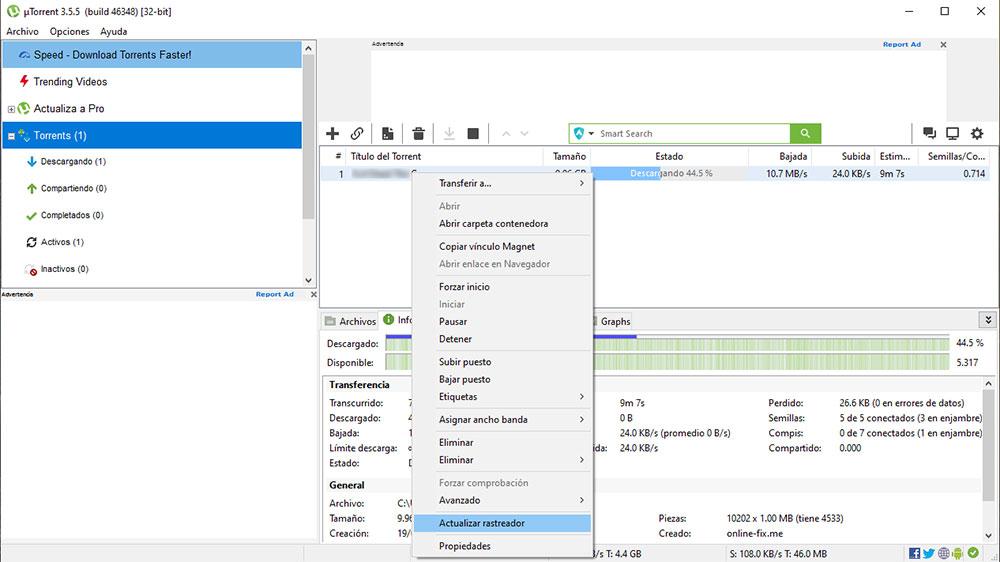
Denna åtgärd kommer att eliminera alla spårare som följer spåret (aldrig bättre sagt om filen) och kommer att leta efter nya för att kunna fortsätta nedladdningen. Ja, antalet frön är mycket begränsat, det är troligt att dessa är desamma som i början, så det enda vi kan göra är att vänta och se om andra personer som har samma nedladdade fil ansluter till internet och öppnar applikation motsvarande torrent för att utöka antalet frön.
Sök ny torrent
Om nedladdningen av torrentfilerna inte överstiger en procentsats betyder det att det saknas frön för att slutföra nedladdningen av filen. Om det inte går framåt efter flera dagar är det bästa alternativet att leta efter en annan torrent som gör att vi kan ladda ner samma innehåll.
Om det är ovanligt innehåll är det mest troligt att vi alltid kommer att få samma torrent på vår dator. Men om vi pratar om mycket populärt innehåll kommer det inte att vara några problem att hitta andra torrents med samma innehåll.
uTorrent svarar inte
Om vi försöker öppna uTorrent två gånger genom att klicka på en torrentlänk för att öppna den genom applikationen och den redan är öppen, kommer uTorrent inte att veta vad vi ska göra och kommer att hänga i några sekunder. Om det inte kommer tillbaka till sig självt efter några sekunder kommer vi åt Aktivitetshanteraren (Control + Alt + Delete) och från fliken Processer väljer du uTorrent och klickar på knappen Avsluta uppgift. Därefter öppnar vi applikationen igen för att kontrollera om problemet har lösts.
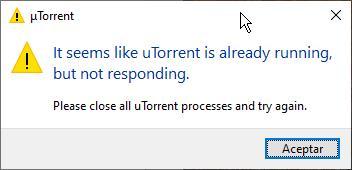
Om vi inte åtgärdar problemet
Som jag nämnde i början av den här artikeln är uTorrent inte den bästa applikationen, inte på långa vägar, för att ladda ner torrents. Om vi efter att ha provat alla lösningar som vi har visat dig i den här artikeln inte kan få applikationen att ladda ner innehållet i torrents, bör vi överväga möjligheten att leta efter en annan torrentapplikation som t.ex. Lll torrent för datorer med låga resurser eller Växellåda , en applikation även från öppen källkod och plattformsoberoende.